 |
| Setelah Proses Rotasi |
1.3.8 Fungsi Array.
Pada tampilan graphic, tekan【F4】(Adjust) untuk membuat pengaturan. Kemudian pada
tampilan pengaturan, tekan【F4】akan ditampilkan layar
sbb:
 |
| Tampilan Array |
Tekan【↑】atau【↓】, masukkan jumlah
row dan column, atur jarak row dan column kemudian tekan【Enter】, jika tidak ada kesalahan input
data, maka akan ditampilkan formasi gambar sesuai dengan jumlah yang di input.
Sebagai contoh pada gambar dibawah ini adalah proses array dengan 2 row dan 3
column.
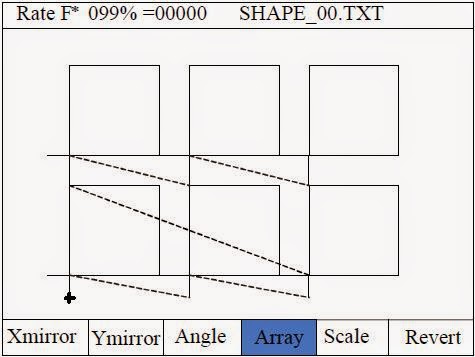 |
| Setelah Proses Array |
1.3.9 Fungsi Restore.
Proses pembatalan semua fungsi termasuk fungsi mirror,
rotation, adjust dan array dapat dilakukan dengan cara tekan【F4】, setelah itu pada layar adjust tekan【F6】(revert), kemudian sistem otomatis kembali pada kondisi
original.
1.3.10 Fungsi Zoom in /out.
Pada tampilan graphic, tekan【F6】untuk memperbesar tampilan gambar penuh. Pada tampilan
gambar penuh tombol arah 【←】,
【→】,【↑】, 【↓】dapat
dipilih untuk menggeser tampilan gambar. Untuk keluar dari tampilan gambar
penuh, tekan【Esc】.
1.3.11 Fungsi Back to Reference.
Pada tampilan Auto, tekan【F6】(BckRef),
sistem akan otomatis kembali pada posisi reference point, di mana terdapat kode
G92. Jika tidak terdapat kode G92, sistem akan kembali ke reference point
(0,0).
1.3.12 Fungsi BreakPoint Recovery.
Selama proses potong, sistem otomatis membaca dan menyimpan
posisi titik potong. Jika listrik padam, sistem akan tetap menyimpan posisi mesin.
Untuk dapat kembali ke posisi terakhir mesin sebelum listrik
padam, pertama kali hidupkan kembali mesin. Kemudian pada tampilan utama tekan 【F6】. Sistem akan otomatis kembali pada
posisi terakhir mesin sebelum listrik padam. Setelah itu dapat melanjutkan
proses potong.
2. FUNGSI MANUAL.
Pada tampilan Auto, tekan【F1】(Manual)
untuk menuju ke tampilan manual seperti gambar di bawah ini:
 |
| Tampilan Manual |
Pada tampilan Manual dapat dilakukan fungsi pergerakan mesin
secara kontinyu atau berdasarkan jarak tertentu yang telah di input dan juga untuk mengatur
kordinat.
Langkahnya sbb:
1. Pada sisi kanan atas menampilkan mode manual yang yang
sedang berlangsung. Mode continue atau mode fixed.
2. Tekan【F】untuk memilih salah satu
mode manual. Mode fixed atau mode continuous.
3. Tekan tombol【1-9】(Quick speed regulation)
pada tampilan Manual.
Kecepatan manual akan berubah berdasarkan rasio persentase.
Misalkan tekan 【3】 , kecepatan mesin menjadi
30% . Tekan【8】 mengubah kecepatan mesin
menjadi 80%.
4. Tekan【X】atau【Y】(set X and Y coordinate) akan merubah nilai kordinat X
atau Y.
5. Tekan【G】untuk mengubah jarak dari
mode fixed (satuan mm):
6. tekan【Del】untuk mengembalikan nilai
kordinat menjadi 0.
2.1 Fungsi Mode Fixed.
Ketika masuk pada tampilan Manual, tampilan default adalah
mode kontinyu. Untuk merubah ke mode fixed, tekan【F】. Kemudian tekan【G】dan
masukkan nilai jarak tempuh (satuan mm). Saat memilih tombol【↑】,【↓】,【←】atau【→】, mesin akan bergerak
sesuai dengan tombol arah yang dipilih, kemudian akan berhenti setelah mencapai
nilai yang di input sebelumnya. Saat mesin bergerak tekan tombol “STOP” jika
ingin berhenti.
Saat mesin bergerak, kecepatan mesin dapat dirubah dengan
cara menekan tombol 【F+】atau tombol【F-】atau dapat juga dilakukan dengan cara
menekan tombol【1-9】(Quick speed regulation). Kecepatan
manual akan berubah berdasarkan rasio persentase.
Misalkan tekan 【3】 , kecepatan mesin menjadi
30% . Tekan【8】 mengubah kecepatan mesin
menjadi 80%.

